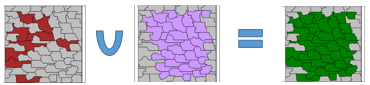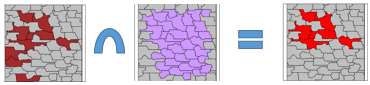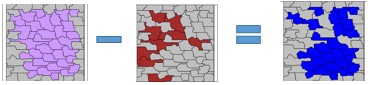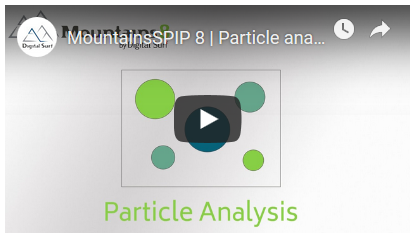分類
![]()
![]()
![]()
![]()
![]()
![]() 解析 タブ
解析 タブ ![]() 構成解析
構成解析 ![]()
![]() 粒子解析
粒子解析
![]() 粒子解析 > 分類
粒子解析 > 分類
|
分類 |
ダイアログを開き、粒子の分類を管理するためのクラスを作成または修正します。 |
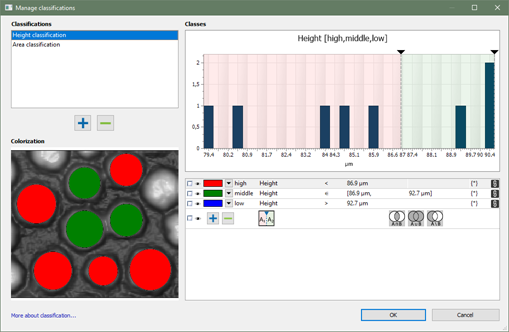
用語
▪分類には複数のクラスがあります。
▪クラスは1つまたは複数の基準により定義づけされます; また、基準が定義づけするのはある粒子がそのクラスに入るか入らないかということです。
(例: 5 mmより小さいグレインは、クラスA)になります
▪1つの粒子は分類可能な1つのエレメントです。
分類リスト
▪デフォルトでは、最初のパラメータに対して3クラスの分類がなされます。
▪複数の分類が可能です。 ![]() ボタンを使用します。
ボタンを使用します。
▪リスト中の分類をダブルクリックして名前を変更します。
クラス
クラスにおける一般情報
▪クラスの作業をするには、チェックボックスを使用して選択してください ![]() 。
。
例: クラスを分割、または複数のクラスを操作できます。
▪クラスは可視化または非表示にできます。 ![]() ボタンを使用します。
ボタンを使用します。
▪クラスには色があります。 小矢印をクリックして![]() 色を変更します。
色を変更します。
▪クラスには色があります。 デフォルトの名前(文字A、B、C...)は変更できます。
クラスを作成
![]()
新しいクラスを作成
(既存のクラスリスト最後にある)![]() ボタンを使用して、新しいデフォルトのクラスを作成します。
ボタンを使用して、新しいデフォルトのクラスを作成します。
注意: 新しいクラスは単独になっています。
既存のクラスを分割
注意: クラスを選択済みにしておく必要があります。
クラス分割ボタン![]() を使用して、選択したクラスを定義上のサイズでの分類に準じて2分割します。
を使用して、選択したクラスを定義上のサイズでの分類に準じて2分割します。
クラス分割ボタンは何度でも使用できます。
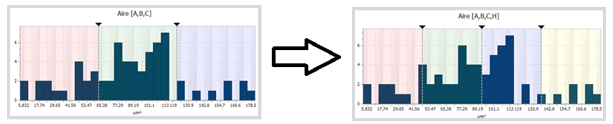
注意:
▪作成されたクラスは共通の限界値に関連し![]() 、共有しています。
、共有しています。
▪クラスを分割する場合、既存の関連したクラスはサイズ変更されており、そのためにヒストグラム上では各クラスがデフォルトで同じサイズになっています。
▪1つのクラスの限界値を変更すれば、関連したクラスも同様に変更となります。

条件のリスト
<= |
以下 |
>= |
以上 |
∈[a,b] |
エレメント |
< |
小さめ |
> |
大きめ |
= |
等しい |
!= |
異なる |
∈[a,b] |
非エレメント |
クラス種類
数値上のクラス
▪クラス名
▪使用パラメータ名
▪条件
▪1つまたは2つのしきい値

クラス種類「選択」
▪クラス名
▪パラメータ名
▪条件

クラス種類「操作」
新しいクラスを作成するためには、既存のクラスならびに数学的な操作を使用することが可能です。
![]()
数学的な操作(結合、交差、差異)の使用
![]()
クラスA(大きい粒子)およびクラスB(内部のモチーフ)により可能な操作:
|
A ∪B |
結合 |
注意: 2つかそれ以上のクラスを選択しておいてください。 クラスAまたはクラスBに属する粒子によってクラスを作成します。 例: 緑のクラスには両クラスの結合体が含まれています: 大きめの内部の粒子。
|
|
A ∩ B |
交差 |
注意: 2つかそれ以上のクラスを選択しておいてください。 クラスAおよびクラスBに属する粒子によってクラスを作成します。 例: 赤のクラスには普通の粒子のみが含まれています: 大きめの内部の粒子。
|
|
差異 |
注意: 2つかそれ以上のクラスを選択しておいてください。 クラスAに属してクラスBに属さない粒子によってクラスを作成します。 例: 青のクラスは、濃い赤の粒子を引いた紫の粒子を含みます: 大きいものを除いた内部の粒子。
|

![]() ヒント: (操作の結果となる)クラス選択の際には、操作に使用していたクラスを参照できます。 それらクラスには行末にそれぞれ数学記号がマークしてあります。
ヒント: (操作の結果となる)クラス選択の際には、操作に使用していたクラスを参照できます。 それらクラスには行末にそれぞれ数学記号がマークしてあります。

「色付きの粒子」フレーム
このフレームが示すのは、分類された色付きの粒子です。 粒子が2つの異なるクラスのものである場合、最も新しいクラスの色が使用されます。
フレームには視認可能なクラスのみ表示されます![]() 。
。
![]() ヒント: マウスを使用してズームまたは画像を移動させます。
ヒント: マウスを使用してズームまたは画像を移動させます。
ヒストグラムを使用したクラス修正
▪カーソルバーを使用して、既存の関連したクラスの限界値を変更します。
注意: 別の関連したクラスを追加するには、クラス分割ボタンを使用します ![]() 。
。 ![]() 追加の情報を上に示します...
追加の情報を上に示します...
▪マウスホイールでスクロールして、高さ表示用の高さバーの数を修正します。

注意: クラス種類「操作」では、ヒストグラムに今のクラスに含む粒子の数、ならびに操作に使用したクラスの粒子の数が表示されます。
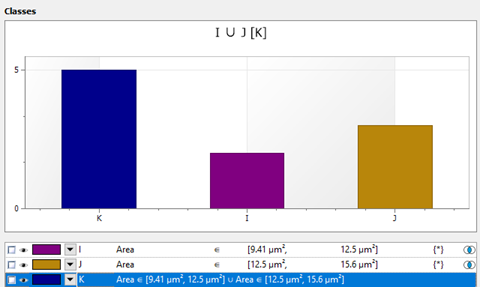
高度なテクニック−粒子のサブセットを使用
注意: 関連していないクラス(例えば「高さ」クラスと「特性の種類」クラス、あるいは関連の記号を持たない2つの「面積」クラス)が最低限2クラス必要です。
粒子のサブセットを使用、つまり、別のクラス内の粒子全て\{*\}に代わって既存のクラスの粒子を使用することができます:
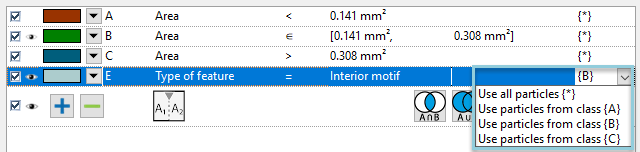
この方法での可能性:
▪エッジのモチーフを除去するのにサブセットが使えます。
上の例では、A、BまたはCクラスに対する{E}代わりに{*},クラス結果を使用することが可能です。
注意: 精密化ダイアログ内には、エッジの粒子を除去するためのオプションもあります。 詳細...
▪![]() 巨大な粒子と思われる背景を除去するのに、サブセットを使用できます。
巨大な粒子と思われる背景を除去するのに、サブセットを使用できます。 ![]() すぐ下にあるヒントの「解答2」をご覧ください...
すぐ下にあるヒントの「解答2」をご覧ください...
 ヒント−巨大な「背景」粒子を除外
ヒント−巨大な「背景」粒子を除外
巨大粒子が一つある場合(背景にあることが多い)、関連値全てが1つのクラスに集中してヒストグラムが解読不能となります。
解答1: 解析結果内の巨大粒子を一つずつ削除
1.分類を管理ダイアログを閉じます。
2.解析結果内で、各巨大粒子を削除してください。 詳細...
3.分類を管理ダイアログを再度開きます。
小粒子の高さは今ではより均一に分布しており、ヒストグラムで視認できます:
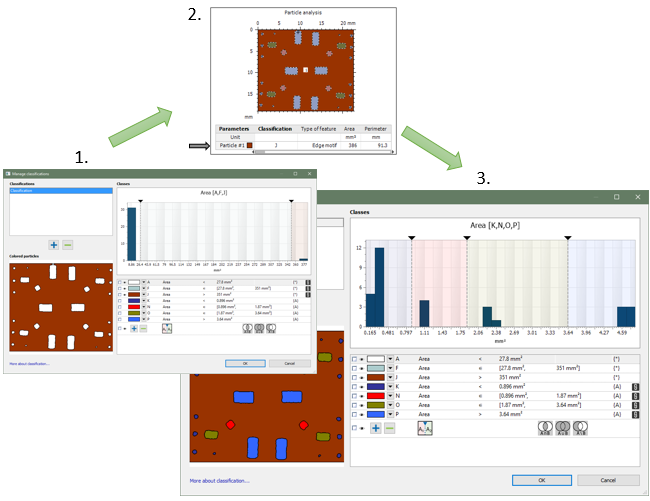
解答2: 別のクラスでは粒子のサブセットのみを使用
注意: 関連のない独立したクラスのグループを2つ(例えば、関連記号の無い2つの「面積」クラス)作成します。
例:
(K、N、O、Pクラスの)巨大な背景粒子を除去するには:
▪K、N、O、Pクラスに対して粒子のサブセット({A}クラスの結果、つまり小粒子のみ)を使用します。
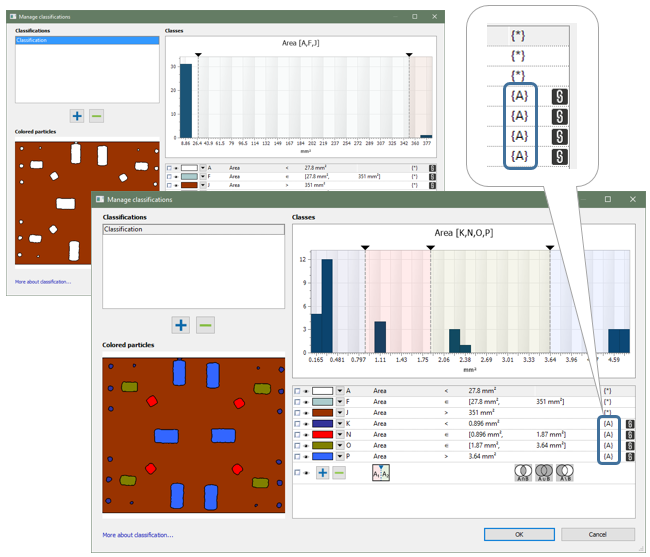
こちらもご参照ください...
▪「Mountains 8の粒子解析」: www.digitalsurf.com/news/particle-analysis-in-mountains-8/